- Nav daudz lietu, ko jūs varētu vēlēties, lai Microsoft veikals nevarētu nodrošināt. Agrāk pazīstamā kā Windows veikals Microsoft piederošā digitālās izplatīšanas platforma aptver visu, sākot no populārām filmām un TV šoviem līdz jaunākajām konsoles spēlēm, lietotnēm, digitālajai mūzikai un videoklipiem.
- Kā jau viss, kas saistīts ar Windows, tā parasti ir lieliska iespēja. Neskatoties uz to, problēmas dažkārt var rasties, tāpēc pārliecinieties, ka pārbaudījāt problēmu novēršanas darbības un labojiet padomus mūsu sadaļā Microsoft veikals kļūdas.
- Piemēram, jūs, iespējams, saskaras ar Microsoft Store lietotni, kas ir iestrēgusi, sākot lejupielādi. Ja jūs jau mēģinājāt atiestatīt veikala kešatmiņu un nav uzlabojumu, nekautrējieties izpētīt zemāk redzamos mūsu risinājumus un noskaidrot, kas jums der.
- Vēlaties uzzināt vairāk par Windows 10 kļūdas un kā tos atrisināt? Uzziniet visu, kas jāzina mūsu īpašajā sadaļā.
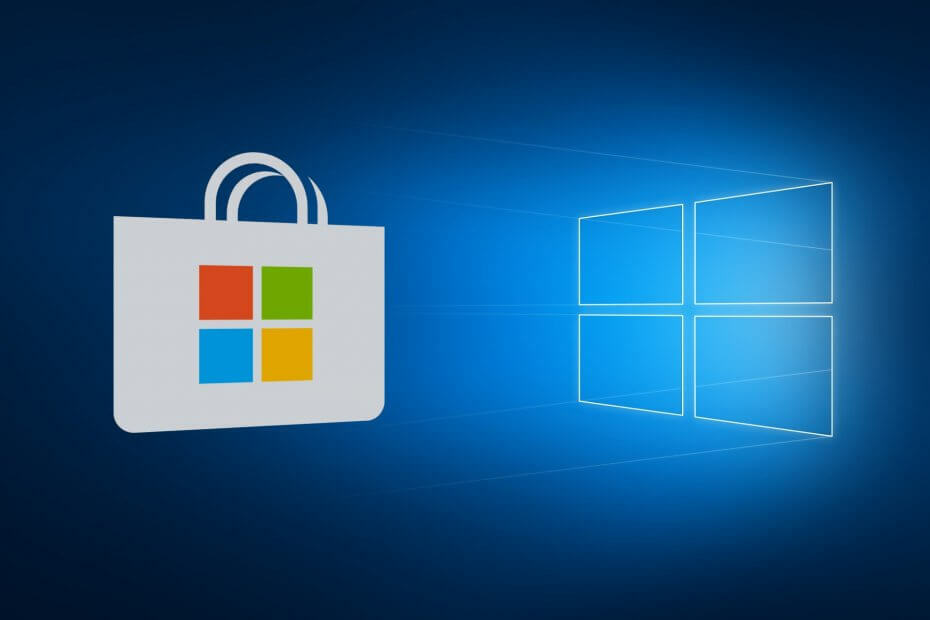
- Lejupielādējiet Restoro datoru labošanas rīku kas nāk ar patentēto tehnoloģiju (patents pieejams šeit).
- Klikšķis Sāciet skenēšanu lai atrastu Windows problēmas, kas varētu radīt problēmas ar datoru.
- Klikšķis Labot visu lai novērstu problēmas, kas ietekmē datora drošību un veiktspēju
- Restoro ir lejupielādējis 0 lasītāji šomēnes.
Microsoft veikals, tāpat kā viss Windows 10, laiku pa laikam svārstās starp plūstošu darbplūsmu un pēkšņu problēmu, kas samazina sistēmas lietojamību un rada vēlmi raudāt.
Kļūda, uz kuru mēs šodien atsaucamies, liek lietotnēm iesprūst, lejupielādējot no Microsoft veikala.
Proti, šķiet, ka problēma skar visas lietotnes un ka tā tika atrisināta ar atjauninājumiem, taču joprojām pastāv atsevišķiem lietotājiem. Tomēr, ja jūs esat šajā grupā, noteikti pārbaudiet piedāvātos risinājumus un novērsiet problēmu.
Kā novērst Microsoft Store lietotni, kas iestrēdzis lejupielādei sistēmā Windows 10?
- Palaidiet Windows problēmu novēršanas rīku
- Atiestatiet veikala kešatmiņu
- Izrakstieties / pierakstieties, izmantojot Microsoft kontu
- Pārbaudiet laika, datuma un reģiona iestatījumus
- Pārreģistrējiet Microsoft veikalu
- Palaidiet SFC skenēšanu
- Restartējiet Windows atjauninājumu
1] Palaidiet Windows problēmu novēršanas rīku
Kad rodas Windows iekšējās problēmas, vispirms ieteicams izmantot Windows problēmu novēršanas rīkus. Tā kā Microsoft veikals ir būtiska un neizņemama Windows 10 sastāvdaļa, specializētajam problēmu novēršanas rīkam vajadzētu palīdzēt jums atrisināt šo problēmu.
Kad esat palaidis problēmu novēršanas rīku, tam ir jārestartē saistītie pakalpojumi, jāatrisina iestrēgušā lietotne, un jūs varēsit turpināt lejupielādēt.
Ja neesat pārliecināts, kā to izdarīt, noteikti izpildiet tālāk sniegtos norādījumus.
- Nospiediet Windows taustiņš + I atvērt Iestatījumi.
- Atvērt Atjaunināšana un drošība.
- Kreisajā rūtī izvēlieties Traucējummeklēšana.
- Ritiniet līdz apakšai un iezīmējiet Veikala lietotnes Traucējummeklētājs.
- Noklikšķiniet uz Palaidiet šo problēmu novēršanas rīku un izpildiet turpmākās instrukcijas.
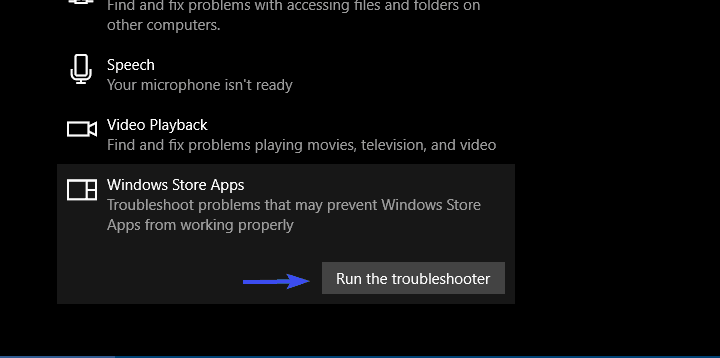
Kad iepriekš instalētais traucējummeklēšanas rīks ir beidzis skenēšanu, gaidāmajām lejupielādēm ir jāturpina lejupielāde. No otras puses, ja jūs joprojām esat iestrēdzis, noteikti veiciet tālāk norādītās darbības.
Ja jums ir problēmas ar problēmu novēršanas rīku pati par sevi, lūk, kā to izveidot un darbināt īsā laikā.
2) Atiestatiet veikala kešatmiņu
Kā jūs varētu zināt, Microsoft veikals ir diezgan līdzīgs citām trešās puses lietotnēm Windows 10 platformā. Viena no galvenajām atšķirībām ir tā, ka to nevar atkārtoti instalēt vai labot, kā to darītu ar citām lietotnēm.
Tomēr, lai novērstu iespējamās problēmas, Microsoft izstrādātāji ieviesa vienu komandu, kas ļauj restartēt veikalu un notīrīt tā kešatmiņu.
To darot, jūs, cerams, atrisināsit aktuālo problēmu. Ja neesat pārliecināts, kā palaist šo rīku paaugstinātā komandu uzvednes rindā, rīkojieties šādi:
- Windows meklēšanas joslā ierakstiet CMD.
- Ar peles labo pogu noklikšķiniet uz Komandu uzvedne un izvēlēties Izpildīt kā administratoram.
- Komandrindā ierakstiet šādu komandu un nospiediet taustiņu Enter:
- wsreset.exe
- Procedūra ir ātra, un jūs varat tūlīt aizvērt Komandu uzvedne un sāciet Microsoft veikals atkal.
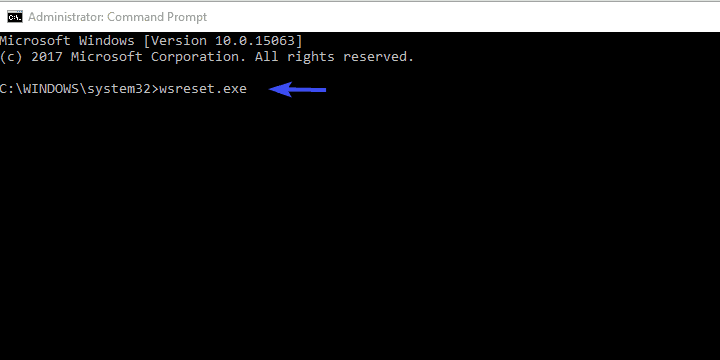
Nevar palaist komandu uzvedni kā administratoru sistēmā Windows 10? Pārbaudiet to soli pa solim.
Ātri atgādinām, ka, ja veikala kešatmiņu regulāri netīriet, Microsoft veikals netiks atvērts vienmērīgi. Vai pārbaudiet šo pilnīgo problēmu novēršanas rokasgrāmatu lai novērstu problēmu uz visiem laikiem.
3) Izrakstieties / pierakstieties, izmantojot Microsoft kontu
Daži lietotāji paziņoja, ka problēma ar mūžīgi gaidītajām lietotnēm Microsoft veikalā beidzās pēc tam, kad viņi izrakstījās un pēc tam atkal pierakstījās ar savu Microsoft konts.
Vai tā ir kļūda vai kas cits, mēs nevaram būt droši. Tomēr tas ir acīmredzams risinājums, tāpēc noteikti pamēģiniet.
Palaidiet sistēmas skenēšanu, lai atklātu iespējamās kļūdas

Lejupielādējiet Restoro
Datora labošanas rīks

Klikšķis Sāciet skenēšanu lai atrastu Windows problēmas.

Klikšķis Labot visu lai novērstu problēmas ar patentēto tehnoloģiju.
Palaidiet datora skenēšanu ar Restoro Repair Tool, lai atrastu kļūdas, kas izraisa drošības problēmas un palēninājumus. Pēc skenēšanas pabeigšanas labošanas process bojātos failus aizstās ar svaigiem Windows failiem un komponentiem.
Izpildiet tālāk sniegtos norādījumus, lai atteiktos un vēlreiz pierakstītos Microsoft veikalā:
- Atveriet Veikals.
- Noklikšķiniet uz Profila ikona augšējā labajā stūrī.
- Noklikšķiniet vēlreiz uz aktīvā konta un izvēlieties Izrakstīties.
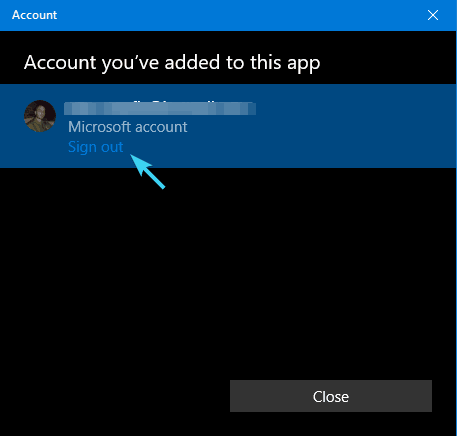
- Aizveriet Microsoft veikalu un sāciet to vēlreiz.
- Noklikšķiniet uz tukša ikona un atlasiet Ielogoties.
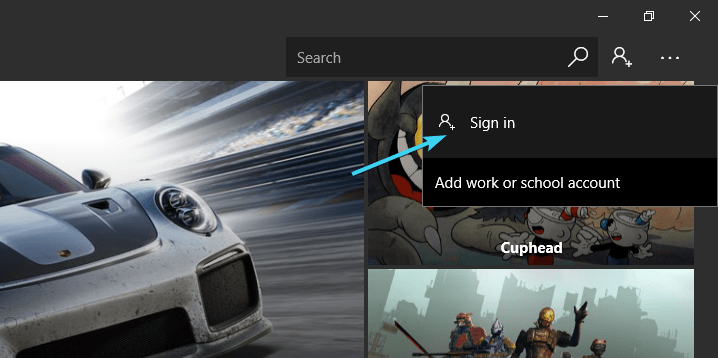
- Ievadiet akreditācijas datus un meklējiet uzlabojumus.
4) Pārbaudiet laika, datuma un reģiona iestatījumus
Laiks, datums un reģions bieži tiek aizmirsts, kaut arī tiem ir svarīga loma Microsoft veikalā. Šeit ir jūsu uzdevums: pārliecinieties, ka:
- Laiks un datums ir pareizi iestatīti.
- Jūsu valsts un reģions ir iestatīts uz Amerikas Savienotajām Valstīm.
Lai apstiprinātu abus, izpildiet tālāk sniegtos norādījumus, un mēs būsim zeltaini:
- Nospiediet Windows taustiņš + I izsaukt Iestatījumi lietotne.
- Atvērt Laiks un valoda sadaļā.
- Atlasiet Datums Laiks no kreisās rūts.
- Iespējot Automātiski iestatiet laiku iezīme.
- Iespējot Automātiski atlasiet laika joslu iezīme.

- Tagad izvēlieties Reģions un valoda no tās pašas rūts.
- Mainīt Valsts vai reģions uz Amerikas Savienotajām Valstīm.

- Aizveriet iestatījumus un meklējiet izmaiņas Veikals.
5) Pārreģistrējiet Microsoft veikalu
Microsoft veikala pārreģistrācija ir analogs jebkuras trešās puses lietotnes pārinstalēšanai. Izmantojot šo procedūru, jūs varēsiet sākt no nulles, un šoreiz, cerams, bez lejupielādes problēmām.
Turklāt atkārtota reģistrācija neietekmēs instalētās lietotnes vai to individuālos iestatījumus, tāpēc jums par to nebūs jāuztraucas.
Izpildiet tālāk sniegtos norādījumus, lai pārreģistrētu Microsoft veikalu pakalpojumā PowerShell:
- Ar peles labo pogu noklikšķiniet uz pogas Sākt un atveriet PowerShell (administrators).
- Komandrindā nokopējiet (vai ierakstiet) šo komandu un nospiediet taustiņu Enter:
"& {$ manifest = (Get-AppxPackage Microsoft. WindowsStore) .InstallLocation + 'AppxManifest.xml'; Add-AppxPackage -DisableDevelopmentMode -Register $ manifest} "
- Restartējiet datoru un meklējiet izmaiņas Microsoft veikalā.
Mēs uzskatām, ka tas ir galīgais risinājums attiecībā uz Microsoft veikalu, un jūsu problēmai ar iestrēgušu lejupielādi vajadzētu būt sen.
Tomēr dažreiz problēma slēpjas plašākā attēlā vai šajā gadījumā - sistēmas kļūdā. Šī iemesla dēļ noteikti pārbaudiet pēdējās divas darbības un novērsiet problēmu ar sistēmas failu bojājumiem vai Windows atjaunināšanas pakalpojumiem.
6) Palaidiet SFC skenēšanu
Runājot par sistēmas kļūdu novēršanu, šim darbam vislabāk piemērots rīks ir System File Checker. Ir ducis dažādu iemeslu, kāpēc konkrēts sistēmas fails tiek sabojāts.
Un vēl duci negatīvu efektu, kas bojāti vai nepilnīgi sistēmas faili var izraisīt sistēmas darbību.
Par laimi, SFC ir iebūvēts rīks, kas darbojas, izmantojot paaugstinātu komandu uzvedni, un jūs to varat izmantot, veicot tālāk norādītās darbības.
- Meklēšanas joslā ierakstiet CMD, ar peles labo pogu noklikšķiniet uz Komandu uzvedne un Palaidiet to kā administratoru.
- Komandrindā ierakstiet šādu komandu un nospiediet taustiņu Enter:
- sfc /skenēt tagad
- SFC utilītas rīks meklēs sistēmas kļūdas un attiecīgi tās novērsīs.
7) Restartējiet Windows atjaunināšanas pakalpojumus
Visbeidzot, ja neviens no iepriekš ieteiktajiem risinājumiem jūs neatradīs, joprojām ir viens galīgais risinājums. Tas ir parasts risinājums, kas tiek izmantots Windows atjaunināšanas problēmas.
Tā kā šī problēma tikpat labi varētu būt saistīta ar funkciju atjaunināšanu, tai vajadzētu palīdzēt arī novērst lejupielādes problēmu.
Izpildiet tālāk sniegtos norādījumus, un jums vajadzētu būt iespējai atrisināt problēmu:
- Tips pakalpojumi.msc meklēšanas joslā un atveriet Pakalpojumi.
- Pārejiet uz Windows atjaunināšana pakalpojumu, ar peles labo pogu noklikšķiniet uz tā un noklikšķiniet uz Apturēt.
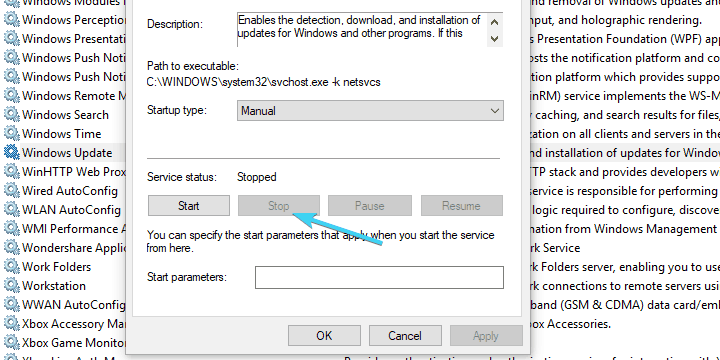
- Tagad dodieties uz C: Windows un atrodiet Programmatūras izplatīšana mapi.
- Ar peles labo pogu noklikšķiniet uz tā un pārdēvējiet to uz SoftwareDistributionOLD vai kāds cits nosaukums.
- Tagad atgriezieties pakalpojumā Pakalpojumi un sāciet Windows atjaunināšana pakalpojumu atkal.
- Atgriezieties veikalā un meklējiet izmaiņas.
Tam tas būtu jādara. Mēs noteikti ceram, ka šis raksts bija informatīvs un noderīgs. Turklāt, ja jums ir jautājumi vai ieteikumi, noteikti pastāstiet mums to zemāk esošajā komentāru sadaļā.
 Vai jums joprojām ir problēmas?Labojiet tos ar šo rīku:
Vai jums joprojām ir problēmas?Labojiet tos ar šo rīku:
- Lejupielādējiet šo datora labošanas rīku novērtēts kā lielisks vietnē TrustPilot.com (lejupielāde sākas šajā lapā).
- Klikšķis Sāciet skenēšanu lai atrastu Windows problēmas, kas varētu radīt problēmas ar datoru.
- Klikšķis Labot visu lai novērstu problēmas ar patentēto tehnoloģiju (Ekskluzīva atlaide mūsu lasītājiem).
Restoro ir lejupielādējis 0 lasītāji šomēnes.
bieži uzdotie jautājumi
Microsoft Store lietotne jau ir iebūvēta Windows funkcija. Viss, kas jums jādara, lai tam piekļūtu, ir poga Sākt un lietotņu sarakstā atlasiet Microsoft veikals vai vienkārši ierakstiet Microsoft veikalā.
Atvērt Iestatījumi -> Sistēma -> Lietotnes un funkcijas un atlasiet lietotni Microsoft Store. Pēc tam noklikšķiniet uz Papildu opcijas saiti un nospiediet Atiestatīt pogu. Ja jums ir kādas problēmas ar veikalu, skatiet šeit: pilnīga problēmu novēršanas rokasgrāmata.
Microsoft Store (agrāk pazīstams kā Windows Store) ir digitālā izplatīšanas platforma, kas pieder Microsoft. Kaut arī kāds saturs var būt pieejams bez maksas, tas parasti pārdod programmatūru un aparatūru no partneriem.


